Introducción
Esta sección describe cómo hacer uso de la función para concatenar documentos desde dos XPaths diferentes.
Ejemplo
En el siguiente proceso de ejemplo, asuma que se tiene una entidad de proceso llamada OfficeSupplyRequest.
Este proceso tiene el siguiente modelo de datos:

Se quiere que el atributo Request Summary tenga la información subida en los atributos Invoice y Quotation Request. Para lograrlo, se usará el método para concatenar documentos desde dos Xpaths.
|
Los documentos a concatenar deben ser del mismo formato, sea PDF o Microsoft Word. De otra manera, el método no funcionará correctamente. |
Concatenando documentos de Word
Para este caso la función sería:
CHelper.ConcatDocumentsFromTwoXpathsToWord(Me, fileXpath1, fileXpath2)
Los parámetros de esta función son:
•Me: este parámetro es fijo.
•fileXpath1: el XPath al primer documento como una cadena de texto.
•fileXpath2: el XPath al segundo documento como una cadena de texto.
Para concatenar los archivos del ejemplo, necesitará del editor de expresiones:
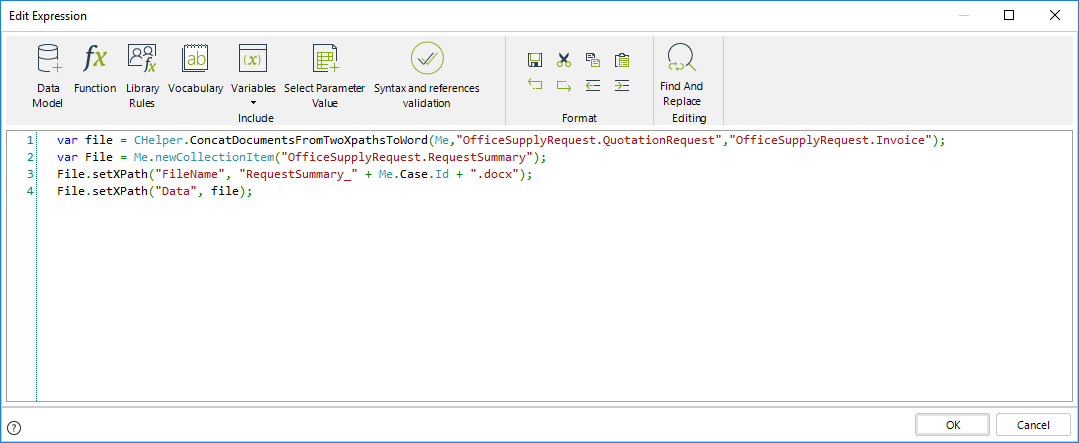
La anterior expresión es de la siguiente manera:
var file = CHelper.ConcatDocumentsFromTwoXpathsToWord(Me,"OfficeSupplyRequest.QuotationRequest","OfficeSupplyRequest.Invoice");
var File = Me.newCollectionItem("OfficeSupplyRequest.RequestSummary");
File.setXPath("FileName", "RequestSummary_" + Me.Case.Id + ".docx");
File.setXPath("Data", file);
El archivo resultante tendrá como nombre RequestSummary_[CaseNumber].docx.
|
Por favor asegúrese que la extensión del archivo concuerde con el tipo de documento que utiliza el método. |
Concatenando documentos en PDF
Para este caso la función sería:
CHelper.ConcatDocumentsFromTwoXpathsToPdf(Me, fileXpath1, fileXpath2)
Los parámetros de esta función son:
•Me: este parámetro es fijo.
•fileXpath1: el XPath al primer documento como una cadena de texto.
•fileXpath2: el XPath al segundo documento como una cadena de texto.
Para concatenar los archivos del ejemplo, necesitará del editor de expresiones:
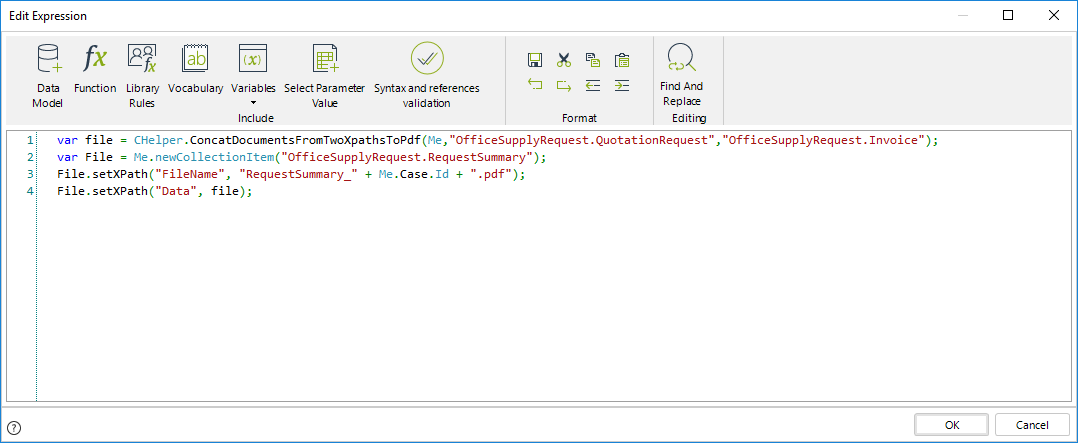
La anterior expresión es de la siguiente manera:
var file = CHelper.ConcatDocumentsFromTwoXpathsToPdf(Me,"OfficeSupplyRequest.QuotationRequest","OfficeSupplyRequest.Invoice");
var File = Me.newCollectionItem("OfficeSupplyRequest.RequestSummary");
File.setXPath("FileName", "RequestSummary_" + Me.Case.Id + ".pdf");
File.setXPath("Data", file);
El archivo resultante tendrá como nombre RequestSummary_[CaseNumber].pdf.
|
Por favor asegúrese que la extensión del archivo concuerde con el tipo de documento que utiliza el método. |
Last Updated 1/26/2022 4:10:24 PM